怎么安装Adobe Flash Player插件?安装Adobe Flash Player教程
adobe flash player 是一种广受欢迎的专有多媒体播放器,适用于多种浏览器、操作系统和移动设备,具有强大的功能和广泛的兼容性。那么如何安装adobe flash player插件呢?以下是iefans小编为大家提供的具体步骤。
1、在百度中搜索“Adobe Flash Player”,然后点击进入其官方网站。
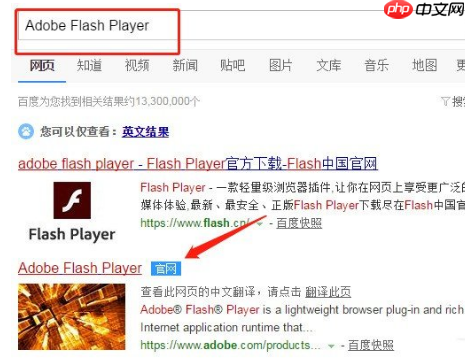 2、在页面右上角找到并点击“支持与下载”选项。
2、在页面右上角找到并点击“支持与下载”选项。
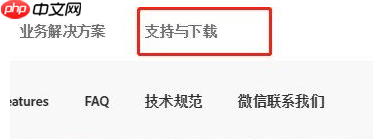 3、从弹出的菜单中选择“下载和安装”。4、接着点击“Adobe Flash Player”开始下载。
3、从弹出的菜单中选择“下载和安装”。4、接着点击“Adobe Flash Player”开始下载。
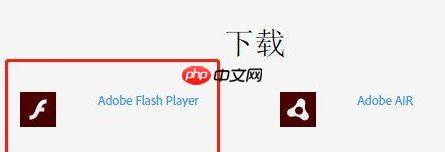 5、点击“立即下载”按钮。
5、点击“立即下载”按钮。
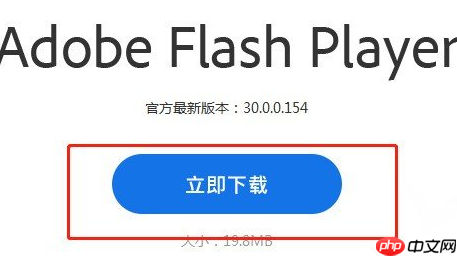 6、找到并打开下载的安装包。
6、找到并打开下载的安装包。
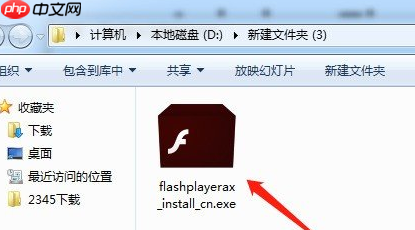 7、双击安装包,然后点击“下载并安装”。
7、双击安装包,然后点击“下载并安装”。
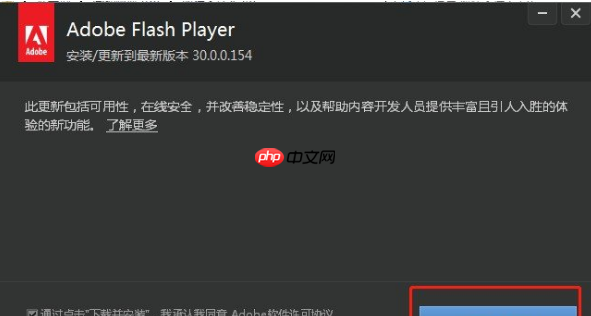 8、安装完成后,点击“完成”按钮即可。
8、安装完成后,点击“完成”按钮即可。
以上就是怎么安装Adobe Flash Player插件?安装Adobe Flash Player教程的详细内容!
文章作者:磁力搜索
文章标题:怎么安装Adobe Flash Player插件?安装Adobe Flash Player教程
文章链接:https://www.onehaoka.com/1676.html
本站所有文章除特别声明外,均采用 CC BY-NC-SA 4.0 许可协议,转载请注明来自磁力搜索 !
文章标题:怎么安装Adobe Flash Player插件?安装Adobe Flash Player教程
文章链接:https://www.onehaoka.com/1676.html
本站所有文章除特别声明外,均采用 CC BY-NC-SA 4.0 许可协议,转载请注明来自磁力搜索 !